EasyProduceShop.
Виртуальная касса.
Виртуальная касса в программе вызывается из соответствующего
пункта главного меню пользователем, с любым типом привилегий.
Она служит для подготовки информации по продаже товара и передачи
управляющих команд на кассовый аппарат.
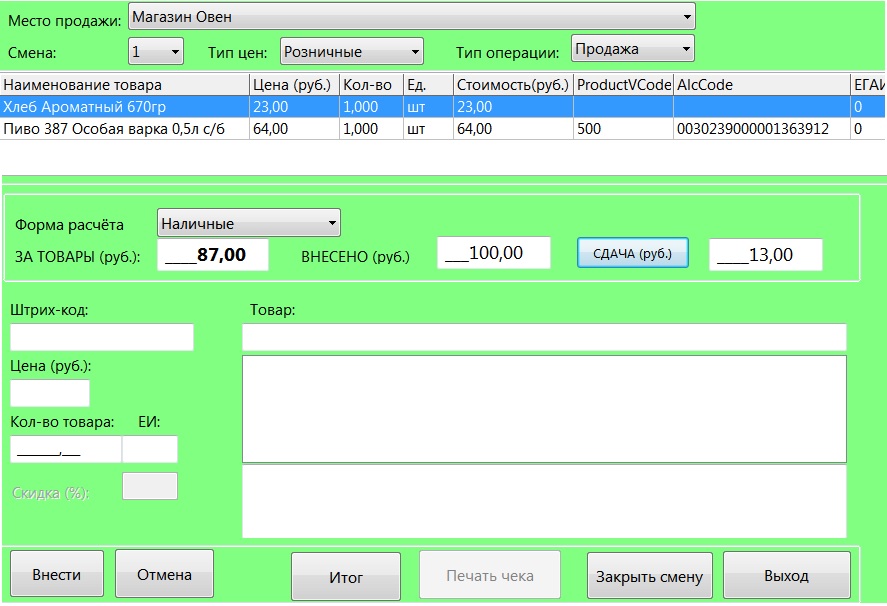
Перед началом работы с окном виртуальной кассы надо
задать некоторые параметры.
Заводской номер кассового аппарата высвечивается из заранее определенного
значения в файле "epsport.txt". Остальные параметры
задаёте сами заходя в это окно. Это: наименование торговой точки,
смена (1,2,3) , тип цен (розничные, оптовые), тип операции (продажа,
возврат). После выбора типа операции всплывает дополнительная
панель для работы с данными.
Подробная информация по работе с пунктом меню виртуальная
касса.
Ввод данных по товару можно проводить в автоматическом режиме,
если задействовать сканер штрих-кода. При этом, если товар не
из алкогольной группы, то данные по нему сразу отобразятся в списке
отложенного для продажи товара (вверху формы). Если товар является
алкогольным продуктом, то программа запросит сканирование алкогольной
марки, после чего также добавит его к списку отложенных товаров.
Если товар не имеет штрих-кода на упаковке то его можно найти
в списке товаров этой торговой точки. Для этого достаточно ввести
первые четыре буквы товара в строке "товар". После выбрать
из предложенного списка товар с нужной ценой двойным кликом мыши,
поставить количество и нажать на кнопку "Внести".
Когда все покупаемые продукты учтены сумма покупки отображается
в поле "за товары".
Кассиру необходимо внести принятую от покупателю сумму в поле
"Внесено" и нажать кнопку "Сдача". Всё, теперь
необходимая информация для кассы подготовлена и можно нажать на
кнопку "ИТОГ". В этой кнопке заложена процедура проверки
покупаемых продуктов на предмет принадлежности к пиву или алкоголю
и передача сведений в ЕГАИС. Для этого должна быть одновременно
работать программа на компьютере-сервере, имеющем джи-карту и
подключенным к Интернету. Если всё это есть и на этом компьютере,
то данные по алкогольной продукции непосредственно уйдут в ЕГАИС.
Далее можно печатать слип к чеку и сам чек на купленный товар,
нажав на кнопку "Печать чека".
Одновременно данные по чеку уменьшают текущее состояние в базе
данных по этим товарным позициям в этой торговой точке. Для проверки
продаж можно будет посмотреть перечень проданных товаров за период
через меню "обзор продаж".
В случае возврата товара по чеку нужно выбрать тип операции "Возврат".
В этом случае появиться панель для ввода номера чека. После этого
товар по чек будет показан в списке в окне. Оператору нужно дополнительно
ввести количество возвращаемого товара внизу окна и нажать на
кнопку "Выполнить". Касса выдаёт чек возврата, а возвращаемый
товар корректирует базу данных.